- कई मुद्दों के कारण त्रुटि कोड 2000-0146 दिखाई दे सकता है। यह एक विंडोज़ रजिस्ट्री समस्या, एक एचडीडी समस्या या मैलवेयर भी हो सकता है। इस लेख में, हम प्रत्येक कोण से समस्या से निपटते हैं
- विंडोज़ द्वारा प्रदान किए जाने वाले बिल्ट-इन टूल्स का उपयोग करके, आप चरण-दर-चरण निर्देश प्राप्त कर सकते हैं। यदि वे असफल होते हैं, तो सुझाए गए वैकल्पिक सॉफ़्टवेयर की जाँच करना सुनिश्चित करें
- अपने डेल से प्यार करना? इसकी अच्छी देखभाल करें और हर चीज के लिए हमारे गाइड और सिफारिशें देखें recommendations गड्ढा सम्बंधित
- यदि आप अपने ऑपरेटिंग सिस्टम में अन्य त्रुटियों का सामना करते हैं, तो अद्भुत देखें विंडोज 10 त्रुटियां हब हमने तैयार किया

- रेस्टोरो पीसी रिपेयर टूल डाउनलोड करें जो पेटेंट प्रौद्योगिकी के साथ आता है (पेटेंट उपलब्ध यहां).
- क्लिक स्कैन शुरू करें Windows समस्याएँ ढूँढ़ने के लिए जो PC समस्याएँ उत्पन्न कर सकती हैं।
- क्लिक सभी की मरम्मत आपके कंप्यूटर की सुरक्षा और प्रदर्शन को प्रभावित करने वाली समस्याओं को ठीक करने के लिए
- रेस्टोरो द्वारा डाउनलोड किया गया है 0 इस महीने पाठकों।
आज, हम विंडोज उपयोगकर्ताओं द्वारा सामना की जाने वाली एक समस्या को संबोधित करेंगे गड्ढा पीसी। यदि आप डेल पीसी उपयोगकर्ताओं में से एक हैं, तो आपको त्रुटि का सामना करना पड़ा होगा डेल त्रुटि कोड 2000-0146 कौन कौन से आपके पीसी को फ्रीज कर देता है और सॉफ़्टवेयर अनुप्रयोगों को प्रतिक्रिया देने से रोकता है।
त्रुटि समस्या कई कारकों से जुड़ी है जैसे कि सिस्टम फ़्रीज़, धीमा प्रदर्शन, सिस्टम क्रैश, वायरस संक्रमण, विंडोज़ समस्या, हार्ड ड्राइव समस्याएँ और विंडोज रजिस्ट्री समस्याएं. इसके अलावा, त्रुटि 0146 हार्ड ड्राइव पर त्रुटियों के लॉग को इंगित करता है जिसके परिणामस्वरूप हार्ड ड्राइव की समस्या होती है।
हालांकि, हम यहां विंडोज रिपोर्ट पर विभिन्न पीसी समस्याओं के समाधान प्रदान करने का प्रयास करते हैं। डेल पीसी त्रुटि के लिए कुछ संभावित सुधार 0146
डेल पीसी त्रुटि कोड 0146 को कैसे ठीक करें
- पूरी प्रणाली को स्कैन करें
- डिस्क चेकअप चलाएं
- मरम्मत पीसी रजिस्ट्री
- पीएसए डायग्नोस्टिक्स चलाएं
- BIOS सेटिंग्स रीसेट करें
- सिस्टम रिस्टोर को सेफ मोड में चलाएं
- अपने पीसी को सेफ मोड और क्लीन बूट में चलाएं
समाधान 1: एक पूर्ण सिस्टम स्कैन चलाएँ
- स्टार्ट पर जाएं> 'डिफेंडर' टाइप करें> टूल लॉन्च करने के लिए विंडोज डिफेंडर पर डबल क्लिक करें।
- बाएँ हाथ के फलक में, शील्ड आइकन चुनें।
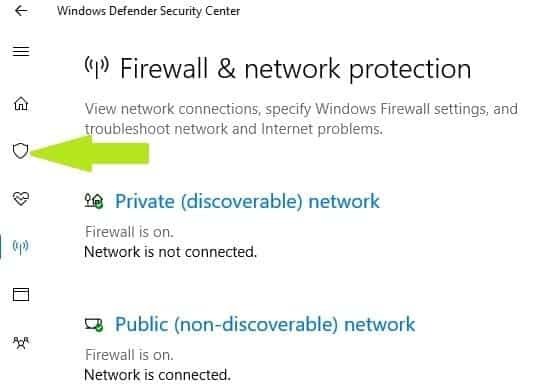
- नई विंडो में, क्लिक करें उन्नत स्कैन विकल्प।
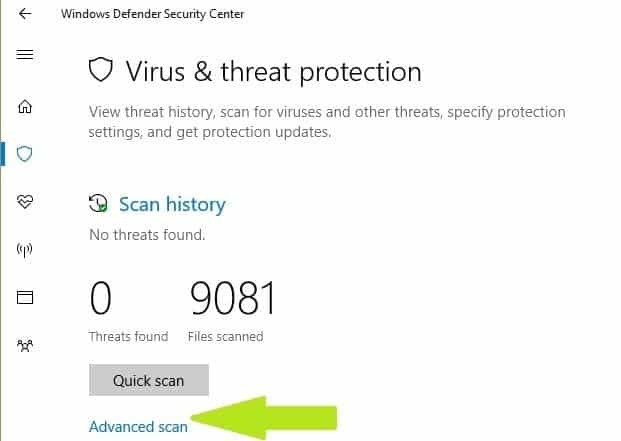
- पूर्ण सिस्टम मैलवेयर स्कैन लॉन्च करने के लिए पूर्ण स्कैन विकल्प की जाँच करें।
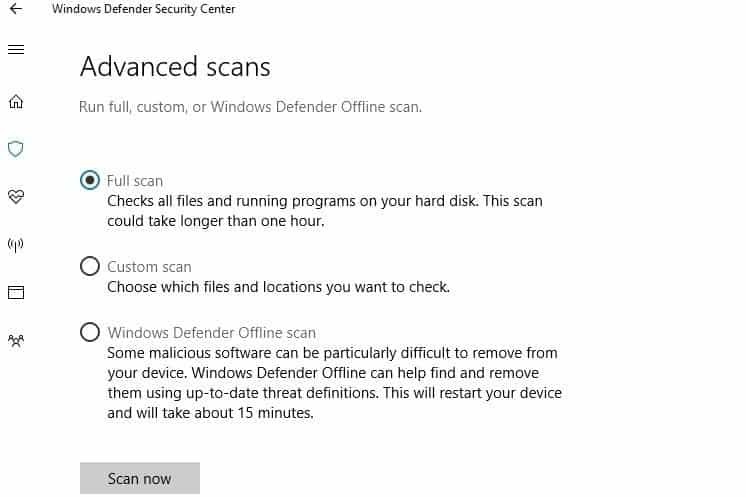
एक वायरस हार्ड ड्राइव को दूषित कर सकता है और त्रुटि कोड 0146 को ट्रिगर कर सकता है। अपने पीसी पर एक पूर्ण सिस्टम स्कैन चलाएँ हर संभव वायरस भ्रष्टाचार को दूर करें. वहाँ कई हैं तृतीय-पक्ष एंटीवायरस सॉफ़्टवेयर जिसके आसपास आप उपयोग कर सकते हैं; हालाँकि, आप Windows के अंतर्निर्मित एंटीवायरस, Windows Defender का उपयोग कर सकते हैं।
यदि आप अपने पीसी को स्कैन कर चुके हैं, तो यह सलाह दी जाती है कि आप सभी वायरस हटा दें; विकल्प हो सकता है स्वच्छ या हटाना आपके द्वारा उपयोग किए जा रहे एंटीवायरस के आधार पर। यह निश्चित रूप से पीसी त्रुटि कोड 0146 समस्या का समाधान करेगा।
हम अत्यधिक अनुशंसा करते हैं कि आप इनमें से किसी एक का प्रयास करें सबसे अच्छा एंटीवायरस सॉफ्टवेयर, जैसा कि उनके पास है नि: शुल्क परीक्षण (बुलगार्ड, पांडा) और आप अपने पीसी पर उनका परीक्षण कर सकते हैं और स्वयं लाभ देख सकते हैं। BitDefender विश्व का nr.1 एंटीवायरस समाधान है और इसमें a विशेष छूट इस समय।
- यह भी पढ़ें: ब्राउज़िंग के लिए 10 सर्वश्रेष्ठ एंटीवायरस प्रोग्राम
समाधान 2: डिस्क चेकअप चलाएँ
त्रुटि समस्या को ठीक करने का दूसरा तरीका है अपने विंडोज पीसी पर डिस्क क्लीनअप चलाना। डिस्क क्लीनअप एक विंडोज़ यूटिलिटी प्रोग्राम है जो डिस्क स्थान खाली करने के लिए आपकी हार्ड डिस्क पर अनावश्यक फ़ाइलों की संख्या को कम करता है।
यह भी अस्थायी फ़ाइलें हटाता है, रीसायकल बिन को खाली करता है, और अवांछित सिस्टम फ़ाइलों को हटाता है; जो त्रुटि 0146 समस्या के लिए जिम्मेदार हो सकता है। यहां डिस्क क्लीनअप चलाने का तरीका बताया गया है:
- स्टार्ट पर जाएं > डिस्क क्लीनअप टाइप करें और हिट करें दर्ज.
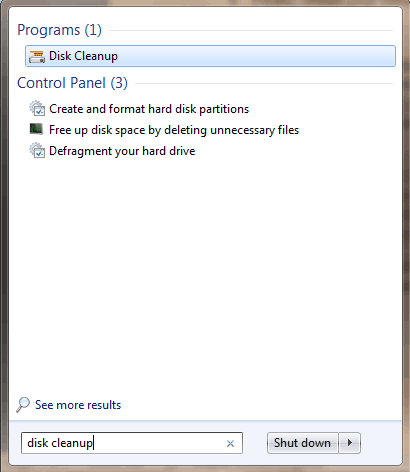
- अपने ड्राइव को स्कैन करने के लिए डिस्क क्लीनअप की प्रतीक्षा करें।
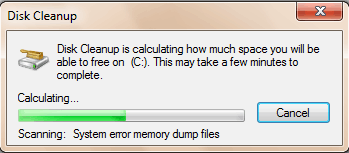
- स्कैनिंग के बाद, चेक करें अस्थायी फ़ाइलें बॉक्स, और फिर क्लिक करें ठीक है नष्ट करना।
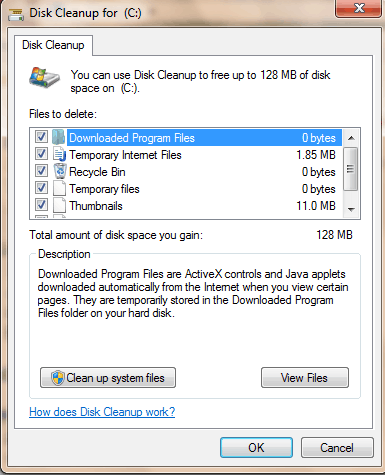
- चुनते हैं फाइलों को नष्ट आगे बढ़ने के लिए।
समाधान 3: पीसी रजिस्ट्री की मरम्मत करें
अपनी Windows रजिस्ट्री को सुधारने का सबसे आसान तरीका है: एक समर्पित उपकरण का उपयोग करें, जैसे कि CCleaner. वैकल्पिक रूप से, आप सिस्टम फ़ाइल भ्रष्टाचार की जाँच के लिए Microsoft के सिस्टम फ़ाइल परीक्षक का भी उपयोग कर सकते हैं।
उपयोगिता कार्यक्रम सभी सिस्टम फाइलों की अखंडता की पुष्टि करता है और जब संभव हो तो समस्याओं वाली फाइलों की मरम्मत करता है। विंडोज़ के सभी संस्करणों पर एसएफसी स्कैन चलाने का तरीका यहां दिया गया है:
- स्टार्ट पर जाएं > cmd टाइप करें > कमांड प्रॉम्प्ट पर राइट-क्लिक करें > रन ऐज एडमिनिस्ट्रेटर चुनें।
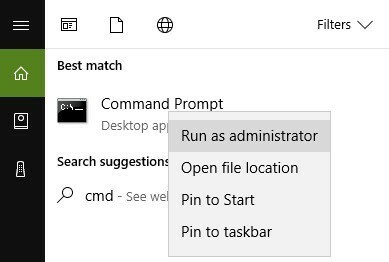
- अब, sfc / scannow कमांड टाइप करें
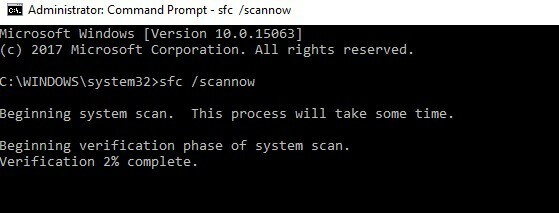
- स्कैनिंग प्रक्रिया पूरी होने तक प्रतीक्षा करें और फिर अपने कंप्यूटर को पुनरारंभ करें। सभी दूषित फ़ाइलों को रिबूट पर बदल दिया जाएगा।
यह भी पढ़ें:Windows 10 में रजिस्ट्री संपादक तक पहुँचने में असमर्थ [FIX]
समाधान 4: पीएसए डायग्नोस्टिक्स चलाएं
संभावित त्रुटियों का पता लगाने के लिए सिस्टम स्कैन चलाएँ

डाउनलोड रेस्टोरो
पीसी मरम्मत उपकरण

क्लिक स्कैन शुरू करें विंडोज मुद्दों को खोजने के लिए।

क्लिक सभी की मरम्मत पेटेंट प्रौद्योगिकियों के साथ मुद्दों को ठीक करने के लिए।
सुरक्षा समस्याओं और मंदी का कारण बनने वाली त्रुटियों का पता लगाने के लिए रेस्टोरो रिपेयर टूल के साथ एक पीसी स्कैन चलाएँ। स्कैन पूरा होने के बाद, मरम्मत प्रक्रिया क्षतिग्रस्त फाइलों को ताजा विंडोज फाइलों और घटकों के साथ बदल देगी।
आम तौर पर, सभी डेल डेस्कटॉप/लैपटॉप एक अंतर्निहित डायग्नोस्टिक्स प्रोग्राम के साथ आते हैं; इस कार्यक्रम के रूप में जाना जाता है पीएसए डायग्नोस्टिक्स. यह डायग्नोस्टिक्स टूल आपके डेल पीसी पर समस्या निवारण करता है और त्रुटि कोड 0146 सहित किसी भी समस्या को ठीक कर सकता है। पीएसए डायग्नोस्टिक्स चलाने का तरीका यहां दिया गया है:
- अपने डेल पीसी को पुनरारंभ करें।
- दबाएँ F12 डेल लोगो प्रकट होने तक लगातार कुंजी। जब तक इंतजार वन टाइम बूट मेनू प्रकट होता है।
- अब, दबाएं नीचे हाइलाइट करने के लिए अपने कीबोर्ड पर तीर डालें पीएसए डायग्नोस्टिक्स विकल्प।
- मारो दर्ज बटन।
- फिर पीएसए अपने आप शुरू हो जाएगा। त्रुटि समस्या को हल करने के लिए संकेतों का पालन करें।
समाधान 5: BIOS सेटिंग्स रीसेट करें
BIOS में सिस्टम सेटिंग्स होती हैं जो पीसी की कार्यक्षमता और प्रदर्शन को निर्धारित करती हैं। हालाँकि, त्रुटि कोड 0146 को ठीक करने के लिए आपको अपने पीसी पर BIOS सेटिंग्स को डिफ़ॉल्ट स्थिति में रीसेट करना पड़ सकता है। अपने डेल पीसी BIOS को रीसेट करने के लिए इन चरणों का पालन करें:
- सबसे पहले, अपने डेल पीसी को पुनरारंभ करें।
- मारो F2 सिस्टम सेटअप स्क्रीन विंडो प्रकट होने तक बार-बार कुंजी।
- अब, हिट करें दाहिना तीर अपने कीबोर्ड पर और तब तक प्रतीक्षा करें बाहर जाएं मेनू हाइलाइट किया गया है।
- अगला, पर हिट करें नीचे का तीर अपने कीबोर्ड पर और चुनें भार अनुकूलित चूक विकल्प।
- अंत में, हिट करें दर्ज बटन।
यह भी पढ़ें:BIOS अपडेट के बाद पीसी बूट नहीं होगा? इसे ठीक करने का तरीका यहां बताया गया है
समाधान 6: सिस्टम पुनर्स्थापना को सुरक्षित मोड में चलाएँ
रनिंग सिस्टम रिस्टोर आपके विंडोज पीसी पर त्रुटि की समस्या को भी ठीक कर सकता है। सेफ मोड विंडोज में डायग्नोस्टिक्स मोड है जो आपके पीसी को केवल बेसिक फाइलों और ड्राइवरों के साथ शुरू करता है।
हालाँकि, आप सुरक्षित मोड में सिस्टम पुनर्स्थापना कर सकते हैं एक निश्चित पुनर्स्थापना बिंदु पर वापस लौटें स्टार्टअप पर त्रुटि संदेश डिस्प्ले से रहित आपके सिस्टम पर। यहाँ यह कैसे करना है:
- अपने पीसी को बंद करें और इसे फिर से चालू करें।
- पर नेविगेट करें सुरक्षित मोड में चलाएं विकल्प और हिट दर्ज.
- स्टार्ट> टाइप. पर जाएं प्रणाली बहाल और फिर हिट दर्ज.
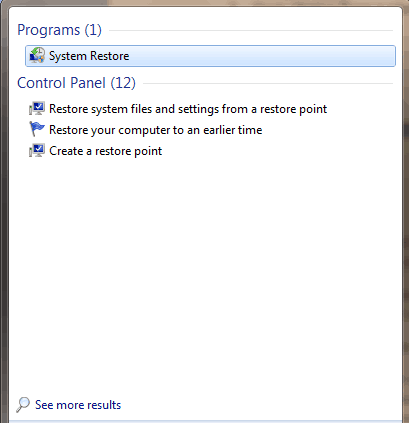
- एक निश्चित पुनर्स्थापना बिंदु पर वापस लौटने के लिए संकेतों का पालन करें।
- प्रक्रिया पूरी होने तक प्रतीक्षा करें, और फिर रिबूट करें।
नोट: सुनिश्चित करें कि आप त्रुटि संदेश प्रारंभ होने से पहले पुनर्स्थापना बिंदु दिनांक की पहचान करने में सक्षम हैं। सिस्टम पुनर्स्थापना आपकी किसी भी फ़ाइल, दस्तावेज़ और व्यक्तिगत डेटा को प्रभावित नहीं करता है।
समाधान 7: अपने पीसी को सेफ मोड और क्लीन बूट में चलाएं
इसके अलावा, आप अपने पीसी को सेफ मोड और क्लीन बूट में चलाकर भी एरर की समस्या को ठीक कर सकते हैं। हालाँकि, सुनिश्चित करें कि आपने सभी संलग्न उपकरणों जैसे कि वाई-फाई एडेप्टर, मोडेम, वायरलेस प्रिंटर, राउटर और अन्य बाहरी उपकरणों को डिस्कनेक्ट कर दिया है। अपने पीसी को सुरक्षित मोड और क्लीन बूट में चलाने का तरीका यहां दिया गया है:
- अपने संगणक को बंद करो।
- अपने पीसी को फिर से चालू करें। दबाकर रखें F8 चाभी। (विंडोज लोगो आने तक प्रतीक्षा करें)
- चुनते हैं नेटवर्किंग के साथ सुरक्षित मोड और मारो दर्ज चाभी।
- प्रारंभ पर जाएं > दबाएं खिड़कियाँ तथा आर कुंजियाँ > टाइप करें msconfig, और हिट दर्ज सिस्टम कॉन्फ़िगरेशन उपयोगिता खोलने के लिए।
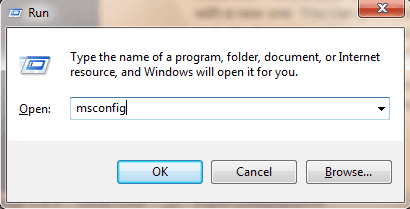
- सिस्टम कॉन्फ़िगरेशन उपयोगिता विंडो में, पर क्लिक करें आम उसके बाद टैब चुनिंदा स्टार्टअप.
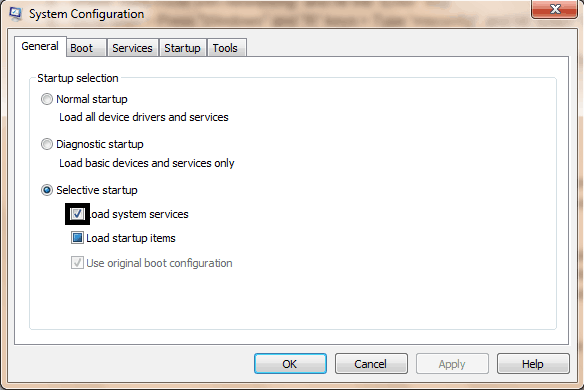
- इसलिए, अनचेक करें स्टार्टअप आइटम लोड करें बॉक्स, पर क्लिक करें सेवाएं.
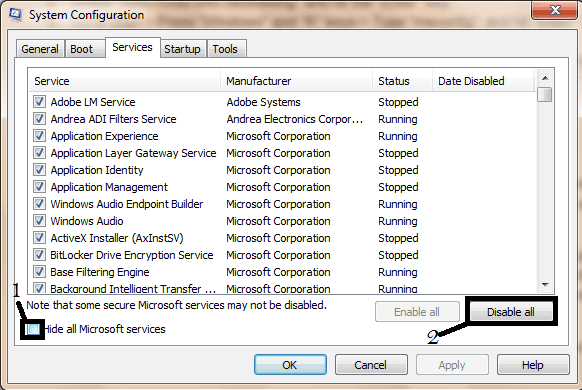
- अब, टिक करें सभी माइक्रोसॉफ्ट सेवाओं को छिपाएँ बॉक्स और सभी को अक्षम करें।
यह भी पढ़ें: लेनोवो कंप्यूटर में पीसी त्रुटि 1962 को कैसे ठीक करें
समाधान 8: अपनी हार्ड डिस्क ड्राइव (HDD) को बदलें
अंत में, आपको अपने पीसी के एचडीडी को बदलने की आवश्यकता हो सकती है क्योंकि यह दोषपूर्ण हो सकता है. आप अपने एचडीडी को हटा सकते हैं, पीसी पर फाइलों और फ़ोल्डरों तक पहुंचने के लिए इसे दूसरे पीसी से कनेक्ट कर सकते हैं; यह आपको सुरक्षा उद्देश्य के लिए महत्वपूर्ण फाइलों का बैकअप लेने में सक्षम करेगा।
यदि नया पीसी एचडीडी को पहचानने और एक्सेस करने में असमर्थ है, तो आपको निश्चित रूप से इसे एक नए के साथ बदलना होगा। आप अपने पीसी निर्माता ऑनलाइन रिटेलिंग वेबसाइट से नया एचडीडी खरीद सकते हैं, वीरांगनाया अपने स्थानीय कंप्यूटर की दुकान से। हालांकि, हम अत्यधिक अनुशंसा करते हैं कि आप एक पेशेवर - कंप्यूटर इंजीनियर द्वारा प्रतिस्थापन कर सकते हैं।
नीचे अपनी टिप्पणी छोड़ कर हमें बताएं कि क्या इससे आपके डेल पीसी त्रुटि कोड 0146 समस्या को हल करने में मदद मिली है। यदि नहीं, तो अपनी समस्या का अच्छी तरह से वर्णन करें और हम एक साथ समाधान खोजने का प्रयास करेंगे।
 अभी भी समस्याएं आ रही हैं?उन्हें इस टूल से ठीक करें:
अभी भी समस्याएं आ रही हैं?उन्हें इस टूल से ठीक करें:
- इस पीसी मरम्मत उपकरण को डाउनलोड करें TrustPilot.com पर बढ़िया रेटिंग दी गई है (इस पृष्ठ पर डाउनलोड शुरू होता है)।
- क्लिक स्कैन शुरू करें Windows समस्याएँ ढूँढ़ने के लिए जो PC समस्याएँ उत्पन्न कर सकती हैं।
- क्लिक सभी की मरम्मत पेटेंट प्रौद्योगिकियों के साथ मुद्दों को ठीक करने के लिए (हमारे पाठकों के लिए विशेष छूट)।
रेस्टोरो द्वारा डाउनलोड किया गया है 0 इस महीने पाठकों।
लगातार पूछे जाने वाले प्रश्न
त्रुटि कोड हार्ड ड्राइव से कुछ विशिष्ट जानकारी को पढ़ने में विफलता से संबंधित है। यदि डिवाइस को एक्सेस नहीं किया जा सकता है या डेटा दूषित है तो सिस्टम क्रैश हो जाता है।
बिजली की आपूर्ति, मदरबोर्ड या एचडीडी/एसएसडी के साथ हार्डवेयर समस्याएं हो सकती हैं। या विंडोज़ से संबंधित सॉफ़्टवेयर समस्याएं
आपको अपने कंप्यूटर पर BIOS को खोलना होगा और बूट टैब में पहले विकल्प के रूप में अपने HDD की स्थिति को बदलना होगा। हमारे पास एक काम है BIOS गाइड इसमें आपकी मदद करने के लिए


